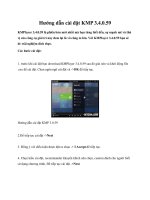Hướng dẫn cài đặt Fedora Core 4 phần 6 pps
Bạn đang xem bản rút gọn của tài liệu. Xem và tải ngay bản đầy đủ của tài liệu tại đây (1.89 MB, 8 trang )
2:43 pm-06/10/2005
Figure 7.2. Change Boot Loader
Yêu cầu của boot loader
Máy tính của bạn phải có GRUB hoặc boot loader đã được cài để
xác định thứ tụ bắt đầu. trừ khi bạn khởi động từ đĩa khởi động riêng.
7.2 Thêm các HĐH vào bảng Boot
Nếu bạn có các HĐH khác đã được cài đặt, Fedora Core sẽ cố gắng thử phát
hiện và cấu hình chúng vào trong GRUB. Nếu GRUB không phát hiện ra, thì bạn
có thể thiết lập cấu hình cho bất kỳ HĐH nào. Để thêm/bớt hoặc thay đổi thiết
lập HĐH đã được phát hiện, sử dụng tùy chọn provided.
Thêm
Nhấn nút Add để thêm HĐH vào trong GRUB. Fedora Core hiển thị hộp đối thoại
như hình Figure 7.3, “Adding Operating Systems to the Boot Menu” .
41/73
2:43 pm-06/10/2005
Chọn phân vùng chứa HĐH đã có sẵn trong danh dách thả xuống (drop-down)
và cung cấp nhãn cho nó. GRUB cũng đưa ra các nhãn cho nó
Sửa lại
Để thay đổi các mục trong menu boot của GRUB, chọn mục đó và nhấn Edit.
Xóa
Để xóa một mục (đối tượng) trong menu GRUB, chọn đối tượng đó và nhấn
Delete.
Figure 7.3. Adding Operating Systems to the Boot Menu
7.3. Thiết lập Password cho boot loader
GRUB đọc được rất nhiều hệ thống file trừ khi HĐH đó không được hỗ trợ. Một
tác động có thể làm sai quá trình khởi động từ việc chọn một HĐH khác để khởi
động, tùy chọn boot thay đổi, hoặc phát hiện ra một HĐH bị lỗi. Tuy nhiên chức
42/73
2:43 pm-06/10/2005
năng này có thể đặt vào trong môi trường bảo mật. Bạn có thể thêm password
để khi GRUB hoạt động phải nhập password thay vì có thứ tự khởi động bình
thường
Không yêu cầu Password cho GRUB
Bạn có thể không cần password cho GRUB nếu bạn chỉ có duy nhất
một hệ thống
Tuy nhiên, nếu tình cờ ai đó truy cập vào keyboard và monitor máy
tính của bản, người đó có thể khởi động lại hệ thống và truy cập vào
GRUB. Chính ở đây password rất có ích.
Để thiết lập password cho quá trình boot, chọn Use a boot loader password.
nút Change password sẽ được kích hoạt. Chọn Change password để làm xuất
hiện hộp thoại như dưới đây. Gõ password và xác nhận nó một lần nữa.
Figure 7.4. Entering A Boot Password
43/73
2:43 pm-06/10/2005
Lựa chọn một password tốt
Password phảo đễ nhớ với bạn nhưng khó đối với những người khác
Quên password
GRUB chứa password dưới dạng được mã hóa, nó không thể đọc
hoặc phục hồi được. Nếu bạn quên password của boot, khởi động
lại hệ thống một cách bình thường và thay đổi mục password trong
file /boot/grub/grub.conf. Nếu bạn không khởi động được, bạn có thể sử
dụng chế độ “cứu nguy” trên đĩa đầu tiên của Fedora Core để reset
GRUB password.
Nếu bạn cần thay đổi GRUB password, sử dụng tiện ích grub-md5-crypt. Các thông
tin sử dụng tiện ích, sử dụng lệnh man grup-md5-crypt trên terminal để đọc trang
hướng dẫn.
7.5. Tùy chọn cao cấp của Boot loader
Mặc định tùy chọn boot là khá đầy đủ đối với những người bình thường. chương
trình cài đặt ghi boot loader GRUB vào master boot record (MBR), viết đè lên
bản boot loader đang tồn tại.
Để giữ lại boot loader cũ trên MBR, sử dụng các thiết lập cao cấp của GRUB
trên sector đầu tiên của phân vùng hệ thống file Linux.
Bạn cần đến tính năng cao cấp này nếu BIOS chấp nhận điều khiển đĩa khác
hơn là Fedora Core. Trên một vài hệ thống, Fedora Core không được cấu hình
trên đĩa một cách chính tắc vì lỗi của BIOS. Để giải quyết vấn đề đó hãy chọn
Force LBA32
44/73
2:43 pm-06/10/2005
Hạt nhân Linux thường tự động phát hiện rất tốt, và thêm vào hạt nhân những
tham số là không cần thiết. Tuy nhiên, bạn có thể cung cấp bất kỳ một tham số
nào cho nhân để sử dụng các tùy chọn cao cấp của boot loader.
Các tham số của nhân
Các tham số dòng lệnh cho nhân chưa hoàn chỉnh, gõ lệnh man
bootparam. Để có căn cứ chính xác và hoàn thiện, hãy tham khảo tài
liệu của nhà cung cấp nhân cho HĐH (mã nguồn).
Để thay đổi bất kỳ thiết lạp nào, chọn Configure advanced boot loader
options. Chọn Next và xem menu trên Figure 7.5, “Advanced Boot Options”
Menu tùy chọn
Fedora Core hiển thị menu tùy chọn cao cấp của boot chỉ khi hộp
mô tả advanced configuration đã được chọn
Figure 7.5. Advanced Boot Options
45/73
2:43 pm-06/10/2005
Chương 8.Cấu hình mạng
Dùng màn hình này để cấu hình cho mạng trên hệ thống Fedora Core của bạn
Hướng dẫn cấu hình mạng cho Fedora Core ít được đề cập. Một vài mạng có
dịch vụ DHCP (Dynamic Host Configuration Protocol), nó tự động cung cấp cấu
hình cho hệ thống khi được liên kết. Mặc định Fedora Core cung cấp tất cả các
giao tiếp mạng và cấu hình chúng sử dụng DHCP
Giao tiếp không dây sử dụng DHCP liên kết đến mạng không dây mở. Nhiều
mạng không dây luôn có giới hạn, và chỉ chấp nhận những đối tượng đạt vấn đề
bảo mật
Figure 8.1. Network Configuration Screen
8.1. Thiết bị mạng
46/73
2:43 pm-06/10/2005
Fedora Core hiển thị danh sách các giao diện mà nó phát hiện được. Mỗi giao
diện phải có một IP duy nhất trên mạng thể hiện là nó đã gắn vào hệ thống. giao
diện có thể nhận được dịch vụ mạng DHCP.
Để gán địa chỉ IP, điểm sáng giao diện đó trong danh sách Netword Device và
chọn Edit. Fedora Core hiển thị hộp đối thoại cấu hình mạng. Loại bỏ tùy chọn
Configure using DHCP. Nhập địa chỉ IP Address và chọn Netmask thích hợp.
Chọn OK
Nếu máy tính của bạn là Server, không dùng DHCP. Hãy chủ động thiết lập cấu
hình mạng. Chủ động làm cấu hình mạng cho phép bạn liên kết đến các mạng
con khi DHCP bị lỗi.
Cần xác định xem giao tiếp này có cho phép tự động khởi động không trong tùy
chọn Active on Boot của thiết bị. Bạn có thể hướng dẫn giao tiếp này tại bất kỳ
thời điểm nào sau khi hệ thống đã boot thành công.
Cấu hình Modem
Màn hình Network Configuration không đưa ra danh sách modem.
Cấu hình các thiết bị này sau khi cài đặt bằng cách sử dụng tiện ích
Internet Configuration Wizard or Network Cnfiguration. Thiết lập
modem cần xác định nhà cung cấp dịch vụ Internet (ISP)
8.2. Tên máy tính
Trên một vài mạng, cung cấp dịch vụ DHCP có nghĩa là cung cấp tên của máy
tính hoặc hostname. Để xác định hostname, chọn Manunal và gõ tên vào đó.
Hostname bao hàm cả tên của máy tính và tên của domain hay là thành viên, ví
như machine1.example.com. Tên máy tính (hoặc “tên hostname”) là machine1 và
domain là example.com.
47/73
2:43 pm-06/10/2005
Tên Hostname hợp lý
Bạn có thể cung cấp cho hệ thống của bản bất kỳ cái tên nào miễn
sao nó độc nhất. Hostname chỉ bao gồm chữ cái, chữ số và dấu
gặch nối.
8.3. Các thiết lập khác
Để hướng dẫn thiết lập cấu hình cho giao tiếp mạng, bạn cũng có thể cung cấp
cho mạng khác thiết lập cấu hình cho máy của bạn. Tất cả thiết lập về địa chỉ IP
trên hệ thống khác đều làm trên mạng.
Một gateway là một thiết bị mà nó cung cấp cách thức truy cập vào một mạng
khác. Gateway có thể coi như một router. Nếu hệ thống liên kết đến một mạng
khác thông qua một cổng, nhập địa chỉ IP trong mục Gateway.
Nhiều phần mềm luôn dựa trên mạng cung cấp DNS (Domain Name Service) tới
từng vị trí máy và các dịch vụ trên mạng. DSN chuyển hostname tới địa chỉ IP và
phân phối lại. Hệ thống Fedora Core có thể sử dụng dịch vụ DNS. Nếu dịch vụ
DNS chính không đáp ứng, máy tính gửi bất kỳ yêu cầu nào đến dịch vụ DNS
phụ. Để thiết kế dịch vụ DNS, kiểu địa chỉ IP phải nằm trong mục Primary,
Secondary hoặc Tertiary DNS Server
Nhấn Next khi bạn thỏa mãn với cấu hình mạng trên hệ thống.
Chương 9. Cấu hình cho bảo mật
Cấu hình mặc định bảo mật cho Fedora Core luôn bảo vệ hệ thống trừ giới hạn
của các chức năng của máy để bàn hoặc máy xác tay. Nếu bạn cài Server, bạn
có thể thay đổi các thiết lập khác có thể truy cập vào hệ thống.
48/73